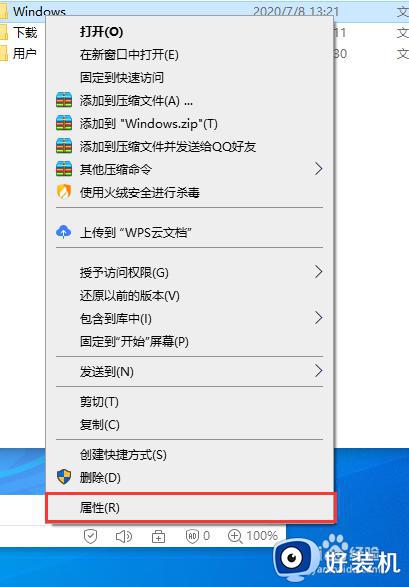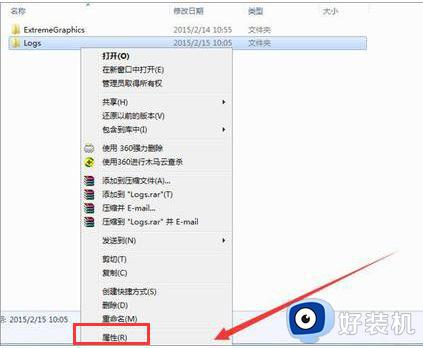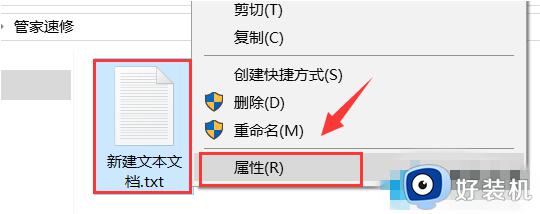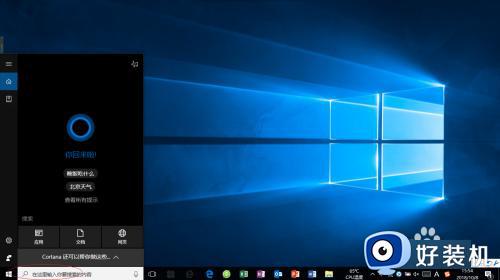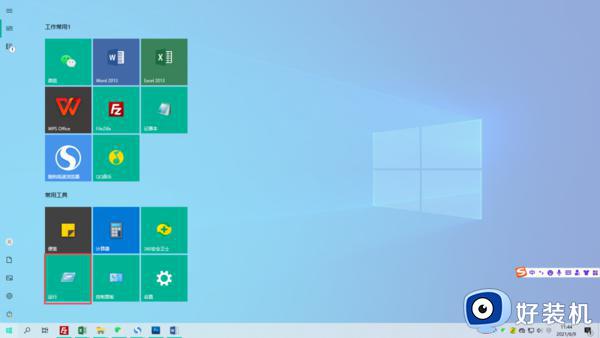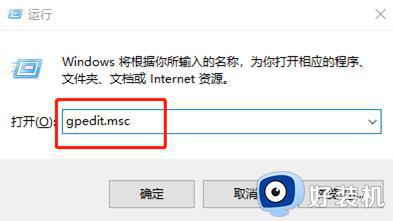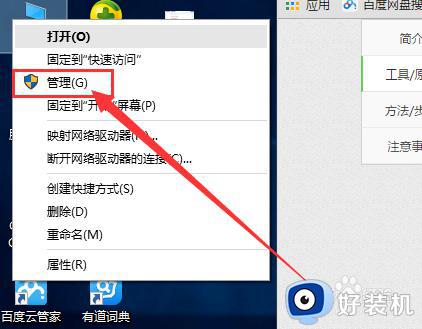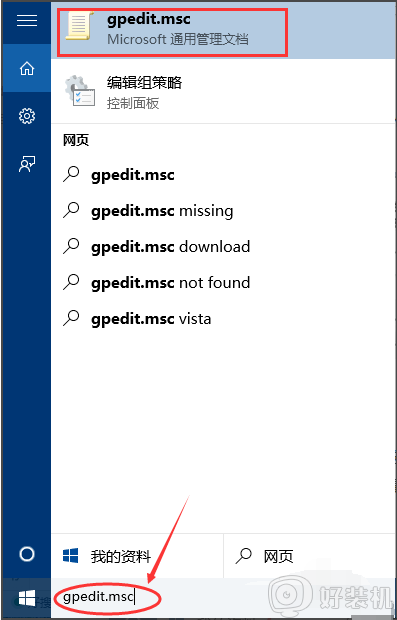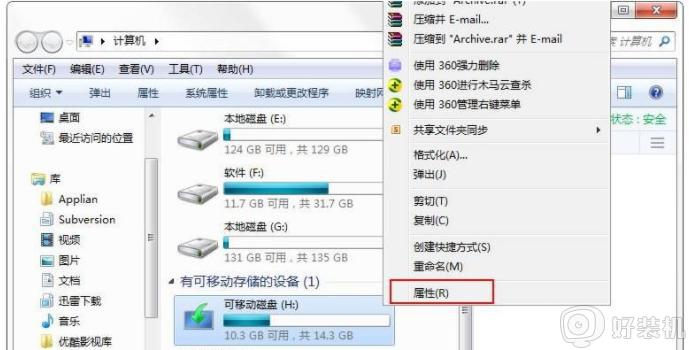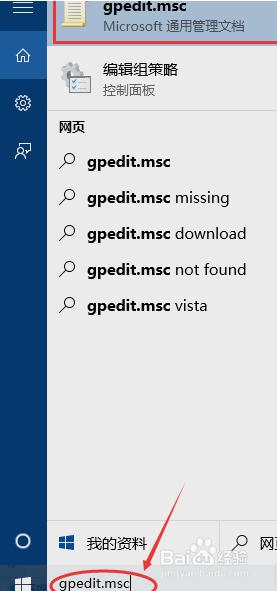win10 u盘格式化写你没有足够权限来执行此操作怎么解决
在日常操作win10电脑工作的时候,对于一些重要的文件我们可以将其存放到u盘工具来存储,同时也方便用户随身携带,可是当用户想要在win10系统上对u盘进行格式化时,却突然出现你没有足够权限来执行此操作的提示,下面小编就来告诉大家win10 u盘格式化写你没有足够权限来执行此操作怎么解决。
推荐下载:系统之家win10镜像
具体方法:
1、系统中有映射网络驱动器
检查一下自己的电脑系统有没有映射网络驱动器,如果映射了网络驱动器,导致那个盘符不分配给U盘。解决办法就是断开映射的网络驱动器。
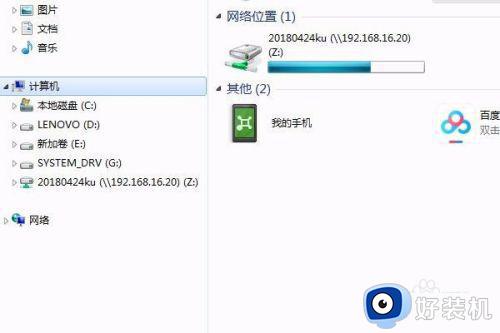
2、删除文件
到系统目录:WINDOWSsystem32drivers下的驱动文件夹,看有没有一个Sptd.sys的文件,有这个文件的话就把它删除了。
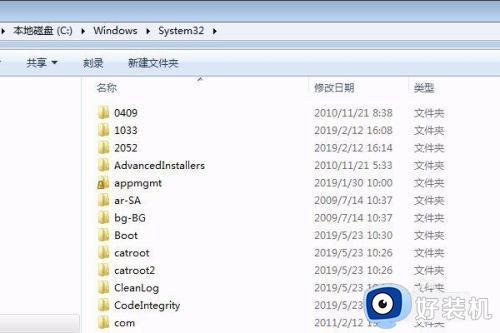
3、盘符是否被隐藏
进入注册表。找到路径HEKY-CURRENT-USERSoftwaremicrosoftwindowscurrentversionpoliciesexplorer下的no driver键值,将其删除。注销后然后再重新登录。
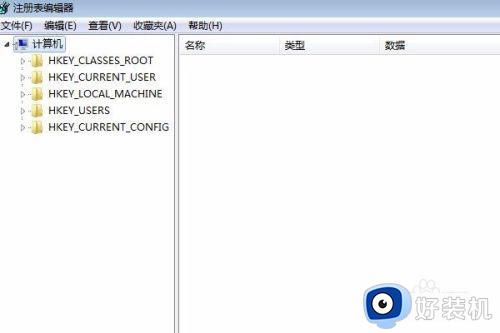
4、U盘的格式不正确。
优盘被格来格去的,有可能是优盘使用的是SD格式。如果U盘启动程序更改可能优盘格式,就会提示U盘格式不正确,解决办法就是用硬盘分区软件把U盘重新分下去。

5、USB插口的存储设备被禁用。
到控制面板,设备管理器中找到USB插口,是否有被禁用的情况?如果有急用把他解禁了就可以。
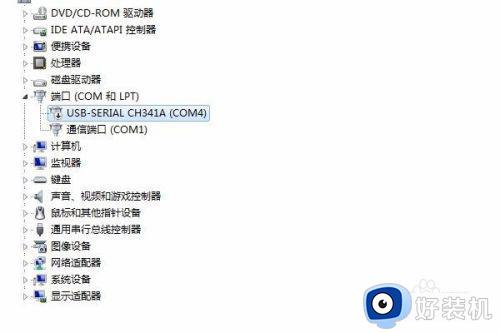
6、U盘坏了。
其实经过以上步骤尝试如果还没有好,基本上U盘就坏了,反正现在U盘也不贵,坏了就再换一个吧。

以上就是关于win10 u盘格式化写你没有足够权限来执行此操作怎么解决了,如果您也遇到此类问题,可以按照小编讲解的方法来解决,希望这些方法能帮助到大家。